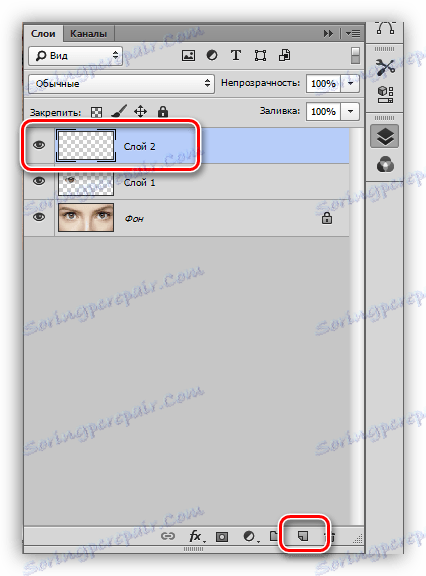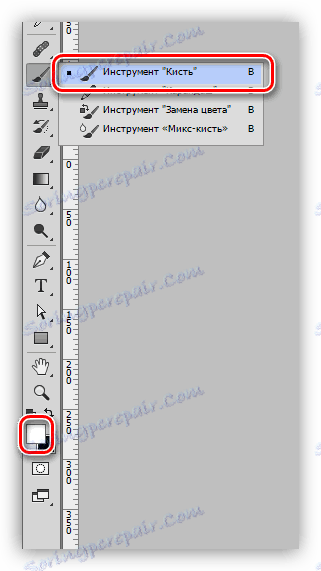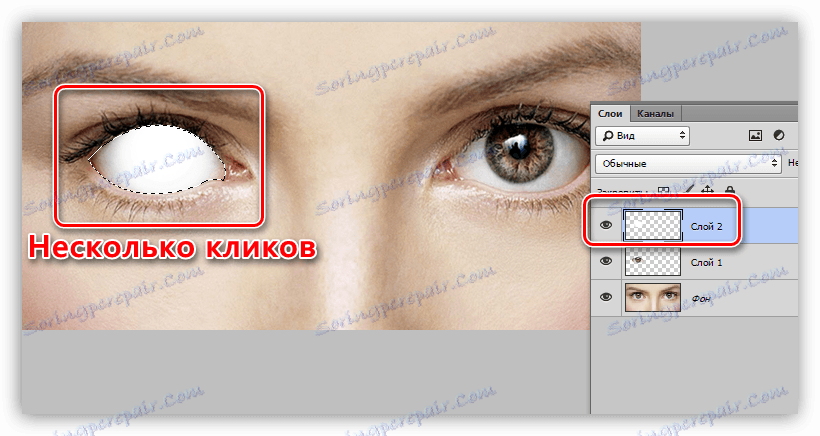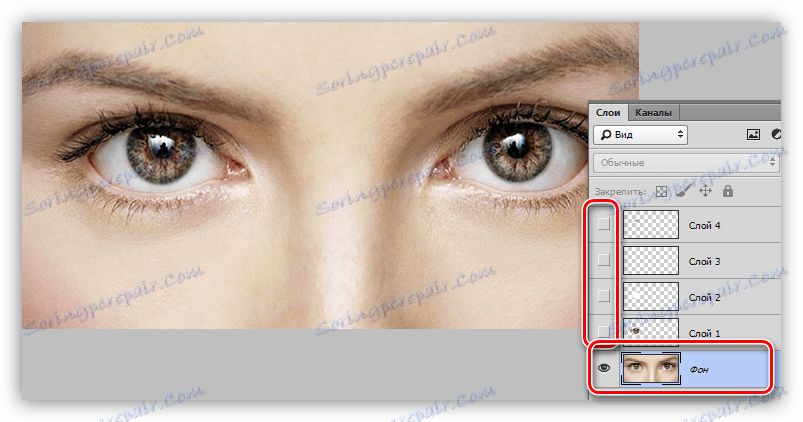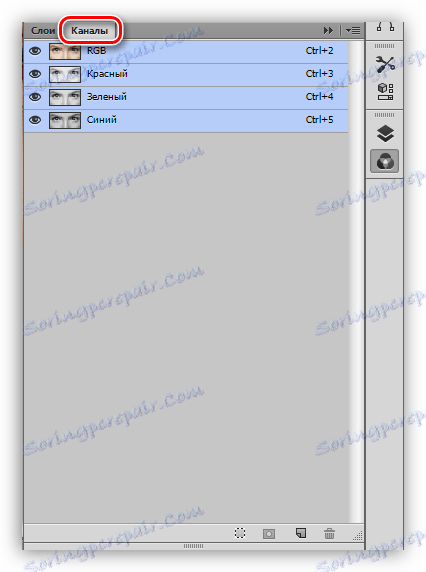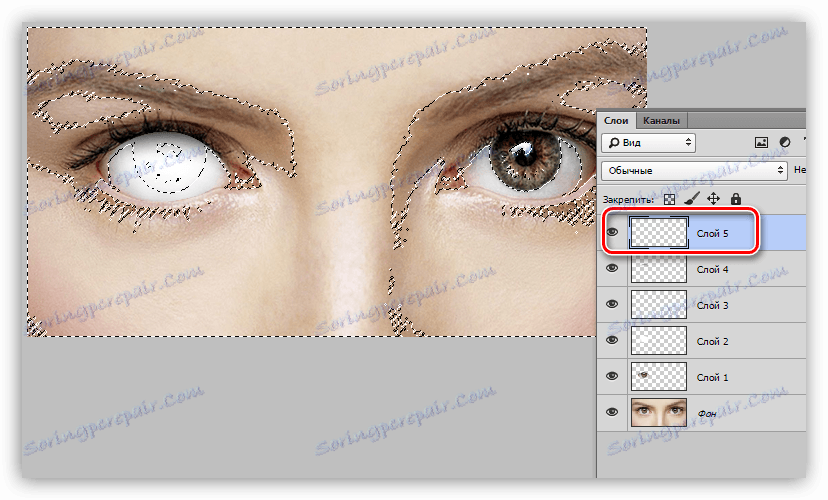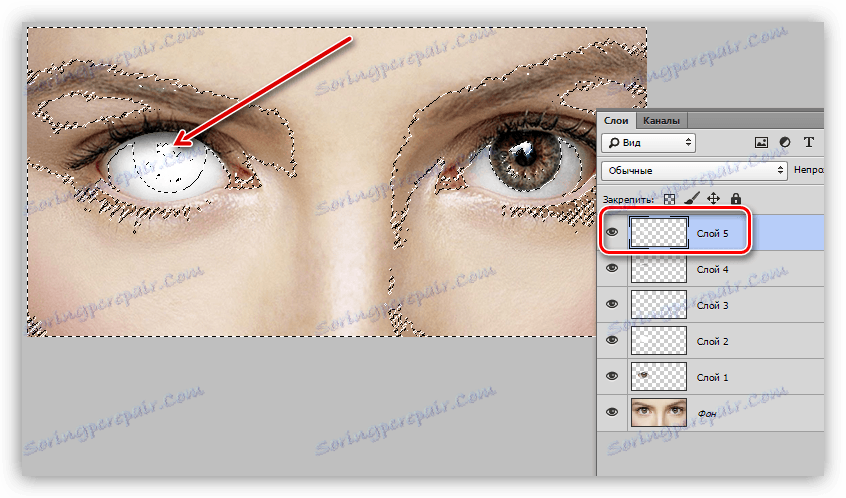Створюємо білі очі в Фотошопі
Обробка очей на фотографіях - одна з найважливіших завдань при роботі в Фотошопі. На які тільки хитрощі не йдуть майстри, щоб зробити очі максимально виразними.
При художній обробці фото допускається зміна кольору як райдужної оболонки, так і всього очі цілком. Оскільки в усі часи користуються великою популярністю сюжети про зомбі, демонів та іншу нечисть, то створення повністю білих або чорних очей завжди буде в тренді.
Сьогодні, в рамках даного уроку, навчимося робити білі очі в програмі Фотошоп.
білі очі
Для початку роздобудемо исходник для уроку. Сьогодні це буде ось такий зразок очей невідомої моделі:

- Виділяємо очі (в уроці опрацюємо тільки одне око) інструментом «Перо» і скопіюємо на новий шар. Детальніше про цю процедуру можете прочитати в уроці нижче.
урок: Інструмент Перо в Фотошопі - теорія і практика
Радіус розтушовування при створенні виділеної області необхідно виставити в 0.
![Копія очі на новому шарі в Фотошопі]()
- Створюємо новий шар.
![Створення нового шару в Фотошопі]()
- Беремо пензлик білого кольору.
![Кисть білого кольору в Фотошопі]()
У палітрі налаштувань форми вибираємо м'яку, круглу.
![М'яка кругла кисть в Фотошопі]()
Розмір кисті підганяємо приблизно під розмір райдужки.
- Затискаємо клавішу CTRL на клавіатурі і натискаємо по мініатюрі шару з вирізаним оком. Навколо елемента з'явиться виділення.
![Завантаження очі в виділену область в Фотошопі]()
- Перебуваючи на верхньому (новому) шарі, натискаємо пензлем по райдужній оболонці кілька разів. Райдужка повинна повністю зникнути.
![Закрашівніе райдужної оболонки білим кольором в Фотошопі]()
- Для того щоб зробити очей об'ємніше, а також для того, щоб згодом на ньому стали видні відблиски, необхідно домалювати тінь. Створюємо новий шар для тіні і знову беремо кисть. Колір міняємо на чорний, непрозорість зменшуємо до 25 - 30%.
![Зниження непрозорості кисті в Фотошопі]()
На новому шарі малюємо тінь.
![Додавання тіні на око в Фотошопі]()
Коли закінчимо, знімаємо виділення поєднанням клавіш CTRL + D.
- Знімаємо видимість з усіх верств, крім фонового, і переходимо на нього.
![Перехід на фоновий шар в Фотошопі]()
- У палітрі шарів переходимо на вкладку «Канали».
![Вкладка Канали в Фотошопі]()
- Затискаємо клавішу CTRL і натискаємо по мініатюрі синього каналу.
![Завантаження синього каналу в виділену область в Фотошопі]()
- Переходимо назад на вкладку «Шари», включаємо видимість всіх шарів і створюємо новий в самому верху палітри. На цьому шарі ми будемо малювати відблиски.
![Створення шару для відблиску в Фотошопі]()
- Беремо кисть білого кольору з непрозорістю 100% і фарбуємо відблиск на оці.
![Створення відблиску на оці в Фотошопі]()
Око готовий, знімаємо виділення (CTRL + D) і милуємося.

Білі, як і очі інших світлих відтінків, створюються найважче. З чорними очима простіше - для них не доведеться домальовувати тінь. Алгоритм створення такої ж, потренуйтеся на дозвіллі.
У цьому уроці ми навчилися не тільки створювати білі очі, а й надавати їм обсяг за допомогою тіней і відблисків.